Page 1
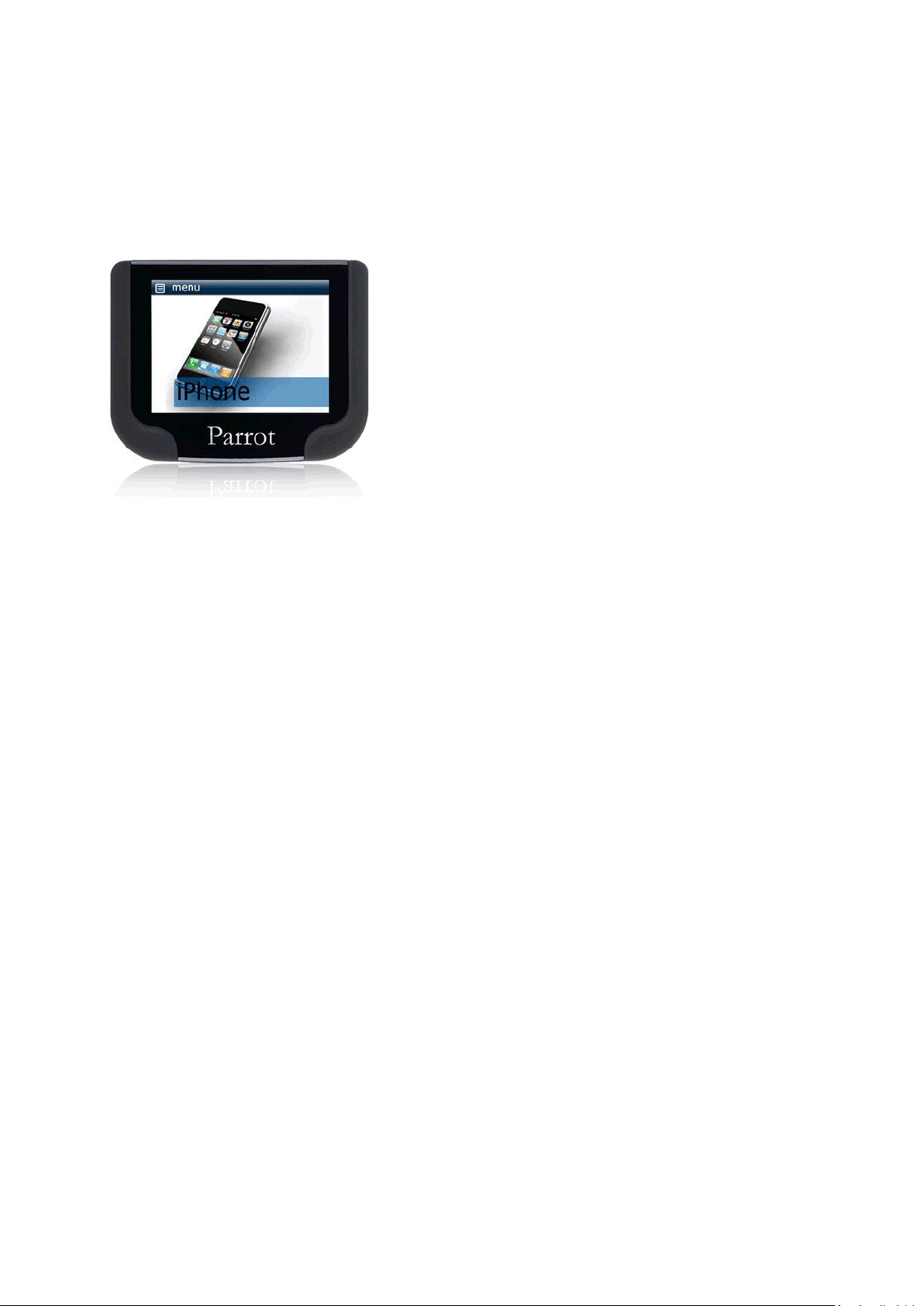
Parrot MKi9200
Gebruikershandleiding
Page 2
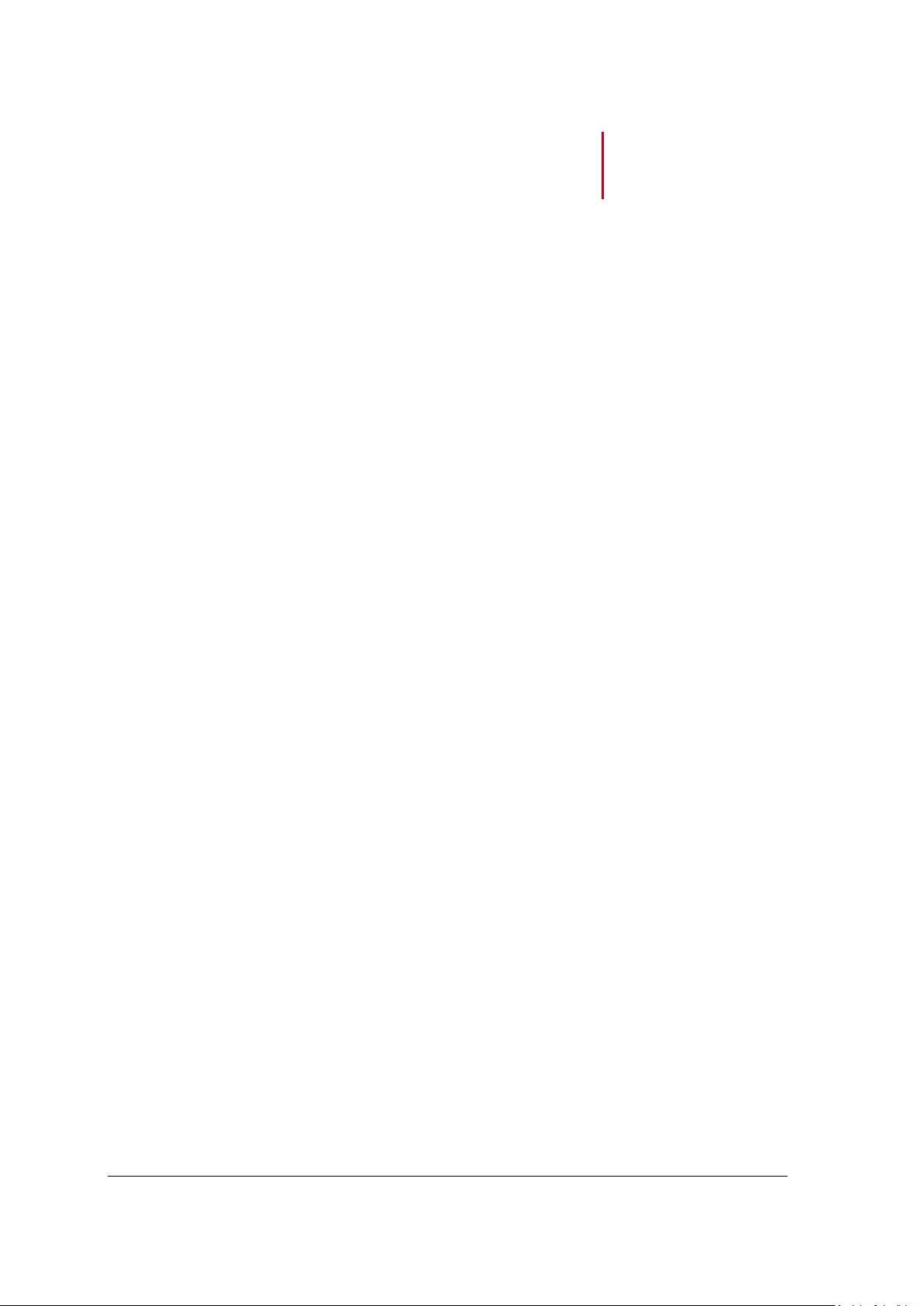
2
Index
Installatie ......................................................................................................................... 4
Voordat u begint ..................................................................................................................................................... 4
Controleer of u een ISO adaptersnoer nodig heeft ..................................................................................... 4
Voorzorgsmaatregelen ................................................................................................................................ 4
Verwijder de oorspronkelijke autoradio ...................................................................................................... 5
De set installeren .................................................................................................................................................... 5
Autoradio met ISO aansluiting ..................................................................................................................... 5
Autoradio met Line ingangen ...................................................................................................................... 6
Het elektronicakastje installeren ................................................................................................................. 6
Het voedingsnoer van de set installeren ..................................................................................................... 7
De installatie controleren ............................................................................................................................ 7
De audioaansluitingen installeren ............................................................................................................... 7
De accessoires installeren ....................................................................................................................................... 9
De dubbele microfoon installeren ............................................................................................................... 9
De afstandsbediening installeren .............................................................................................................. 10
Het scherm installeren ............................................................................................................................... 11
Het eerste gebruik .......................................................................................................... 12
Door de menu’s bladeren ..................................................................................................................................... 12
De afstandsbediening aanmelden bij het elektronicakastje ...................................................................... 12
Bedieningen ............................................................................................................................................... 12
De stemmenu’s gebruiken ......................................................................................................................... 13
Een Bluetooth verbinding maken met een telefoon ............................................................................................. 13
Voor het eerste een telefoon gebruiken met de Parrot MKi9200 ............................................................. 13
De Parrot MKi9200 gebruiken met 2 telefoons ......................................................................................... 14
In dual-mode kunt tegelijkertijd 2 telefoons op de Parrot MKi9200 aansluiten. ...................................... 14
De Bluetooth apparaten beheren .............................................................................................................. 15
Het telefoonboek van een telefoon synchroniseren ............................................................................................ 17
Weergaveparameters ........................................................................................................................................... 18
De weergaveparameters wijzigen.............................................................................................................. 18
Het bureaublad wijzigen ............................................................................................................................ 18
Telefoon ......................................................................................................................... 20
In- en uitgaande gesprekken ................................................................................................................................. 20
Uitgaande gesprekken ............................................................................................................................... 20
Een gesprek aannemen .............................................................................................................................. 21
Gebruik tijdens een gesprek ...................................................................................................................... 21
Gebruik van de spraakherkenning ........................................................................................................................ 23
Een gesprek ontvangen via spraakherkenning .......................................................................................... 23
Een uitgaand gesprek via spraakherkenning ............................................................................................. 23
Parameters ............................................................................................................................................................ 24
Beltoon....................................................................................................................................................... 24
Telefoonboek ............................................................................................................................................. 24
Gesprek ...................................................................................................................................................... 25
Het uitschakelen van buitengeluiden activeren ........................................................................................ 25
Parrot MKi9200 - Gebruikershandleiding
Page 3

3
Muziek ........................................................................................................................... 27
De Parrot MKi9200 gebruiken met een externe bron .......................................................................................... 27
De Parrot MKi9200 gebruiken met een iPod / iPhone............................................................................... 27
De Parrot MKi9200 gebruiken met een SD kaart ....................................................................................... 28
De Parrot MKi9200 gebruiken met een USB apparaat .............................................................................. 29
De Parrot MKi9200 gebruiken met een audiolezer die via Bluetooth is aangesloten ............................... 29
De Parrot MKi9200 gebruiken met en analoge audiolezer ........................................................................ 30
Bedieningen .......................................................................................................................................................... 31
Parameters ............................................................................................................................................................ 31
Weergave van de hoezen .......................................................................................................................... 31
De audioparameters wijzigen .................................................................................................................... 32
Parrot MKi9200 - Gebruikershandleiding
Page 4
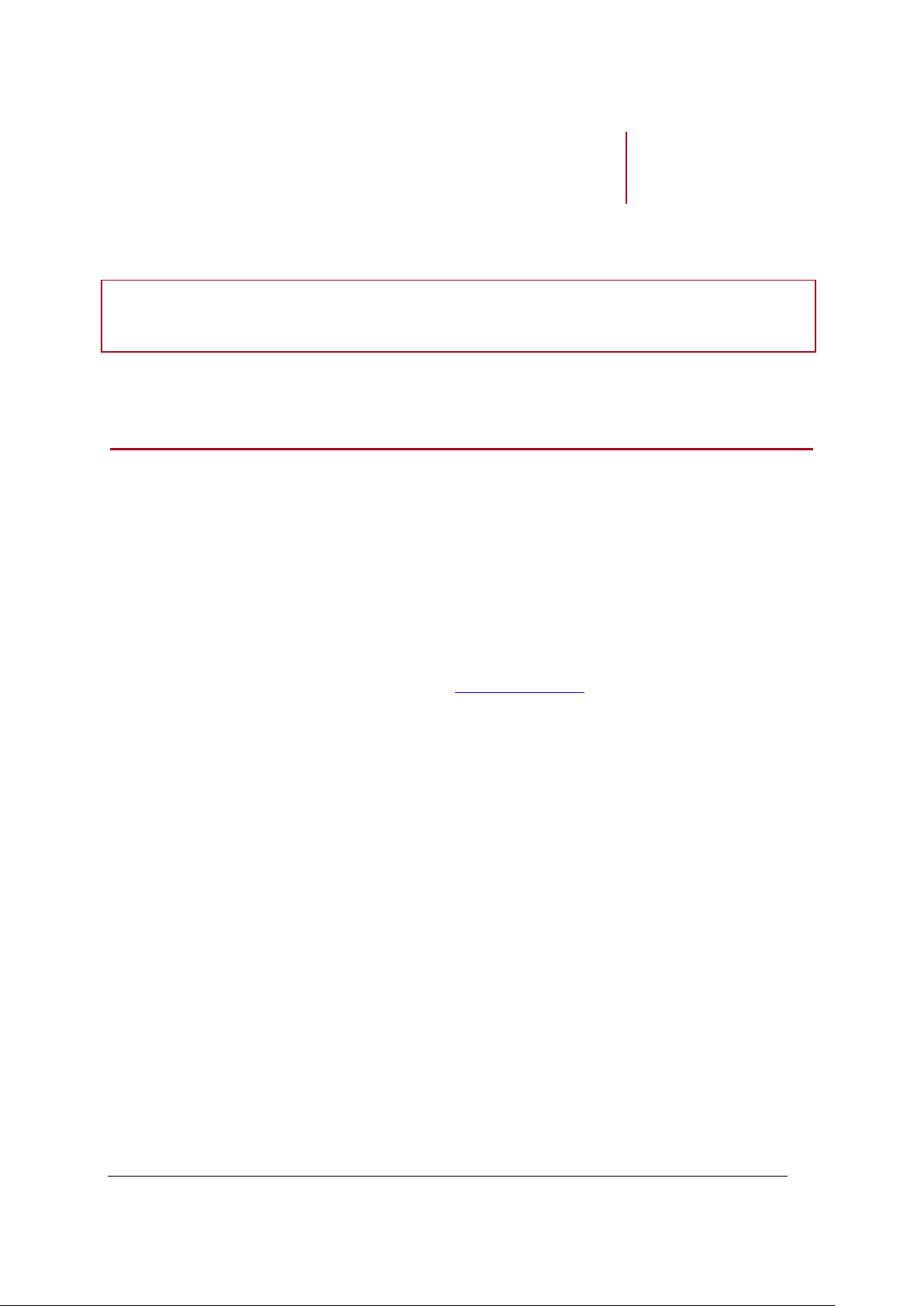
4
Installatie
WAARSCHUWING: wij raden u aan om een beroepstechnicus in te schakelen voor het installeren van de
Parrot MKi9200.
Voordat u begint
Controleer of u een ISO adaptersnoer nodig heeft
De meegeleverde snoeren zijn uitgerust met ISO aansluitingen en twee Line uitgangen. De Line
uitgangen kunnen worden gebruikt als uw audiosysteem deze optie bezit. Er zijn dus meerdere
montagemethoden mogelijk volgens het type van uw autoradio en uw voertuig.
Als uw autoradio niet is uitgevoerd met ISO aansluitingen, moet u een adaptersnoer kopen om de
montage te vereenvoudigen. Raadpleeg het onderdeel installatie op onze website.
Voorzorgsmaatregelen
Ontkoppel de accu voordat u het voedingssnoer installeert.
Voordat u de onderdelen definitief bevestigt, controleert u de snoerlengtes. Controleer dat de
installatieplek zo is gekozen dat de snoerlengtes voldoende zijn om de onderdelen op elkaar aan te
sluiten.
Vermijdt installatie van de onderdelen (scherm, afstandsbediening,…) voor de airbags.
Zorg ervoor dat de snoeren van de Parrot MKi9200 niet worden gebogen of beklemd bij/na de
installatie.
Parrot MKi9200 - Gebruikershandleiding
Page 5
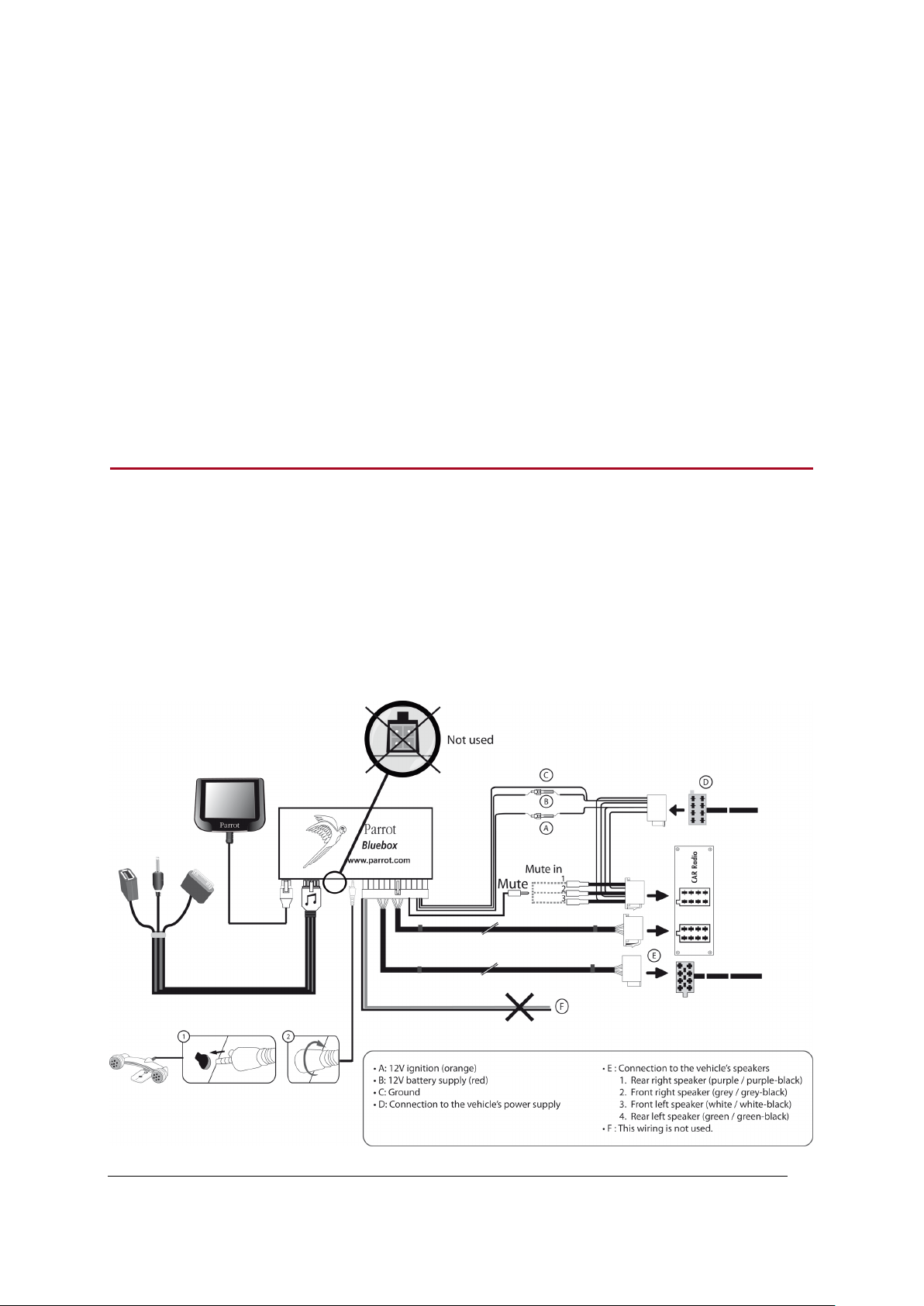
5
Verwijder de oorspronkelijke autoradio
Verwijder de oorspronkelijke autoradio uit uw voertuig. Het kan zijn dat u hiervoor speciale sleutels
nodig heeft.
► Raadpleeg de gebruikshandleiding van uw autoradio of neem contact op met uw verkoper voor
meer informatie.
Verwijder de oorspronkelijke aansluitingen van uw audiosysteem van uw voertuig voordat u de
verschillende elementen van de hands-free set installeert.
Met de functie Mute kunt u het geluid van uw autoradio onderbreken om communicatie mogelijk te
maken. De keuze van de Mute ingang hangt af van configuratie van uw autoradio.
De set installeren
Autoradio met ISO aansluiting
1. Sluit de stekkers van de hands-free set aan op de autoradio
2. Sluit de audiobundel en de voeding van het voertuig aan op de aansluitingen van de Parrot MKi9200.
3. Op het installatiesnoer sluit u de vrije gele draad aan op één van de Mute ingangen van het
audiosysteem, als deze aanwezig zijn (mute in1, mute in2 of mute in3).
Parrot MKi9200 - Gebruikershandleiding
Page 6
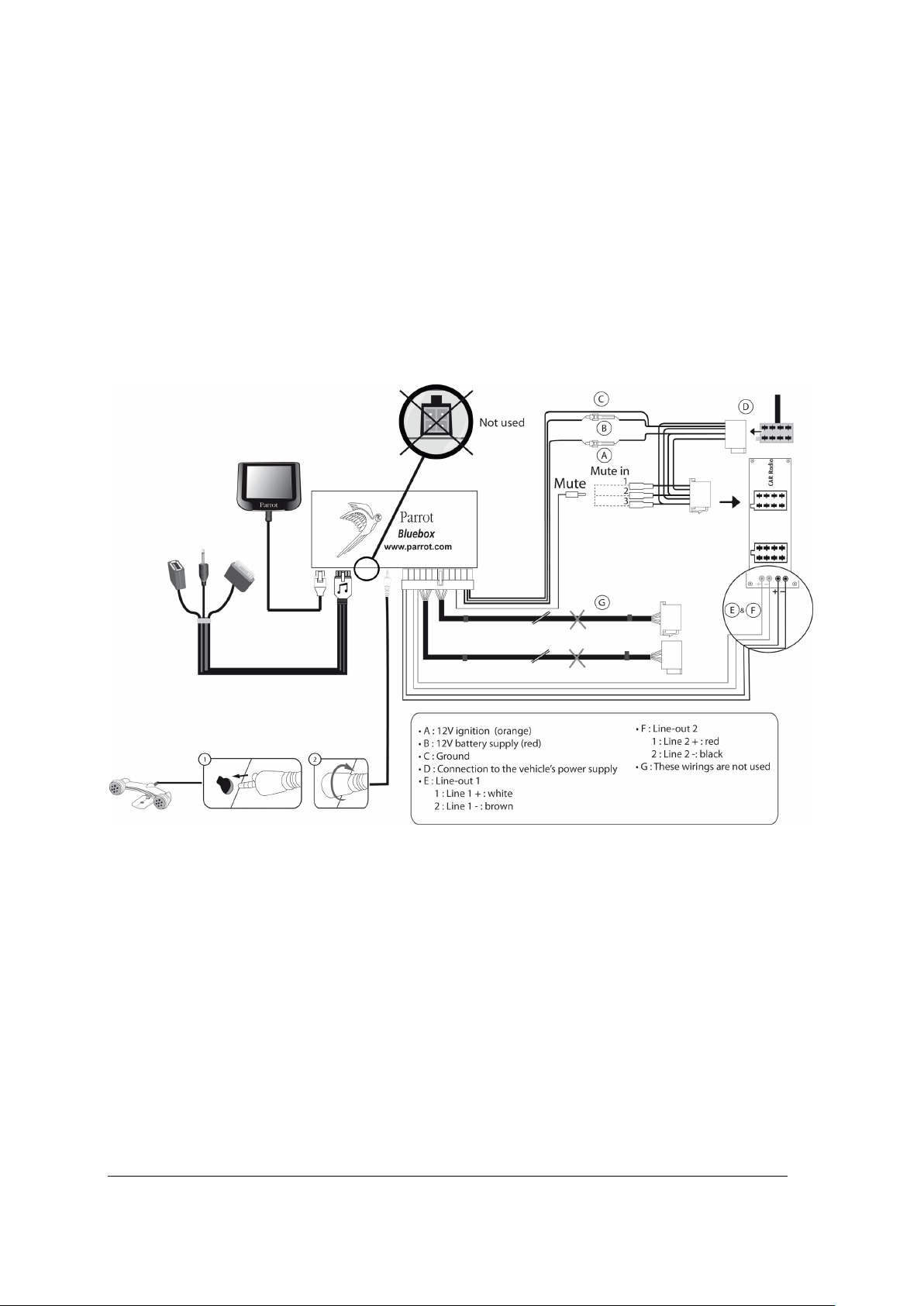
6
Autoradio met Line ingangen
Gebruik dit type aansluiting door een uitgang “Line” (bruine en witte draad of rode en zwarte draad)
op de ingang “Line” van uw audiosysteem aan te sluiten.
Door het gebruik van twee paar uitgangen “Line” kunt u profiteren van de functie Streaming Audio in
stereo op de luidsprekers van uw voertuig.
Op het installatiesnoer sluit u de gele draad aan op één van de Mute ingangen van het
audiosysteem, als deze aanwezig zijn (mute in1, mute in2 of mute in3)
Het elektronicakastje installeren
Vermijdt installatie van het elektronicakastje vlakbij de verwarming of de airco, op een plek waar het
blootstaat aan de zon of achter metalen wanden.
Zorg ervoor dat het kastje na installatie onbeweeglijk vast zit.
Wanneer het kastje is geïnstalleerd, forceer dan niet de radio bij het plaatsen. Als de ruimte achter
de autoradio onvoldoende is, bekijk dan of het demonteren van het handschoenenvakje een
oplossing is.
Parrot MKi9200 - Gebruikershandleiding
Page 7
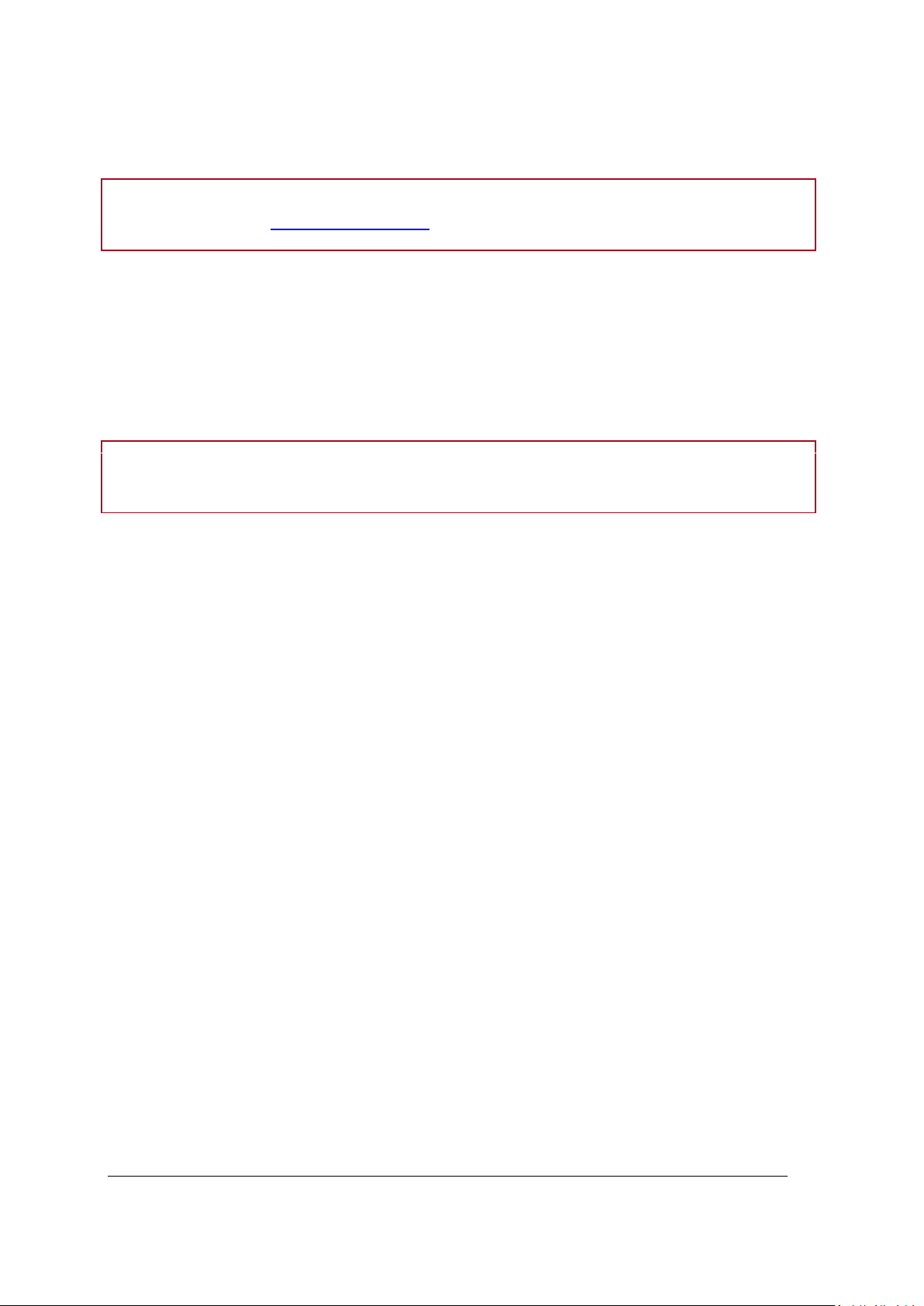
7
Let op: om de installatie te controleren sluit u eerst het scherm aan zonder dit op het dashboard te plaatsen.
Raadpleeg het onderdeel De installatie controleren voor meer informatie.
Let op: op sommige voertuigen bestaat geen +12V na contact op de aansluitingen van het voertuig. U moet
dan de oranje voedingsdraad aansluiten op de zekeringdoos of op een andere voedingsbron na contact.
Het bevestigingsysteem
voor het muzieksnoer
installeren
Met het bevestigingssysteem voor het muzieksnoer kunt u de lengte van het snoer
aanpassen, terwijl de slijtage ervan aanzienlijk wordt beperkt.
1. Boor een gat van 20 mm in uw dashboard (rommelbakje of
handschoenenkastje).
2. Voer handmatig twee van de vier flexibele verbindingen van het
bevestigingsysteem door.
3. Gebruik een platte schroevendraaier om de twee overige verbindingen
door te voeren.
> Uw systeem is geplaatst. U kunt nu het Muzieksnoer aansluiten op het
elektronicakastje.
Het voedingsnoer van de set installeren
Raadpleeg het elektriciteitschema van uw autoradio.
De rode draad van het snoer van de set moet overeenkomen met +12V permanent, de oranje draad
met 12V na contact en de zwarte draad met de massa. Controleer dat de oranje draad niet is
aangesloten op 12V permanent, zo ontlaadt u de accu van het voertuig.
De installatie controleren
Controleer de polariteit van de voeding van uw hands-free set. Hiervoor verbreekt u het contact van
uw voertuig nadat u de Parrot MKi9100 heeft geïnstalleerd: het bericht “Tot ziens" moet nu op het
scherm verschijnen.
Als dit niet het geval is, moet u de posities van de rode en de gele draad omwisselen. De rode draad
van het snoer in de set moet overeenkomen met 12V permanent, de oranje met 12V na contact en
de zwarte draad is de massa. Dit doet u door de twee kabelschoenen op het snoer van de Parrot te
verwisselen.
De audioaansluitingen installeren
Parrot MKi9200 - Gebruikershandleiding
Page 8
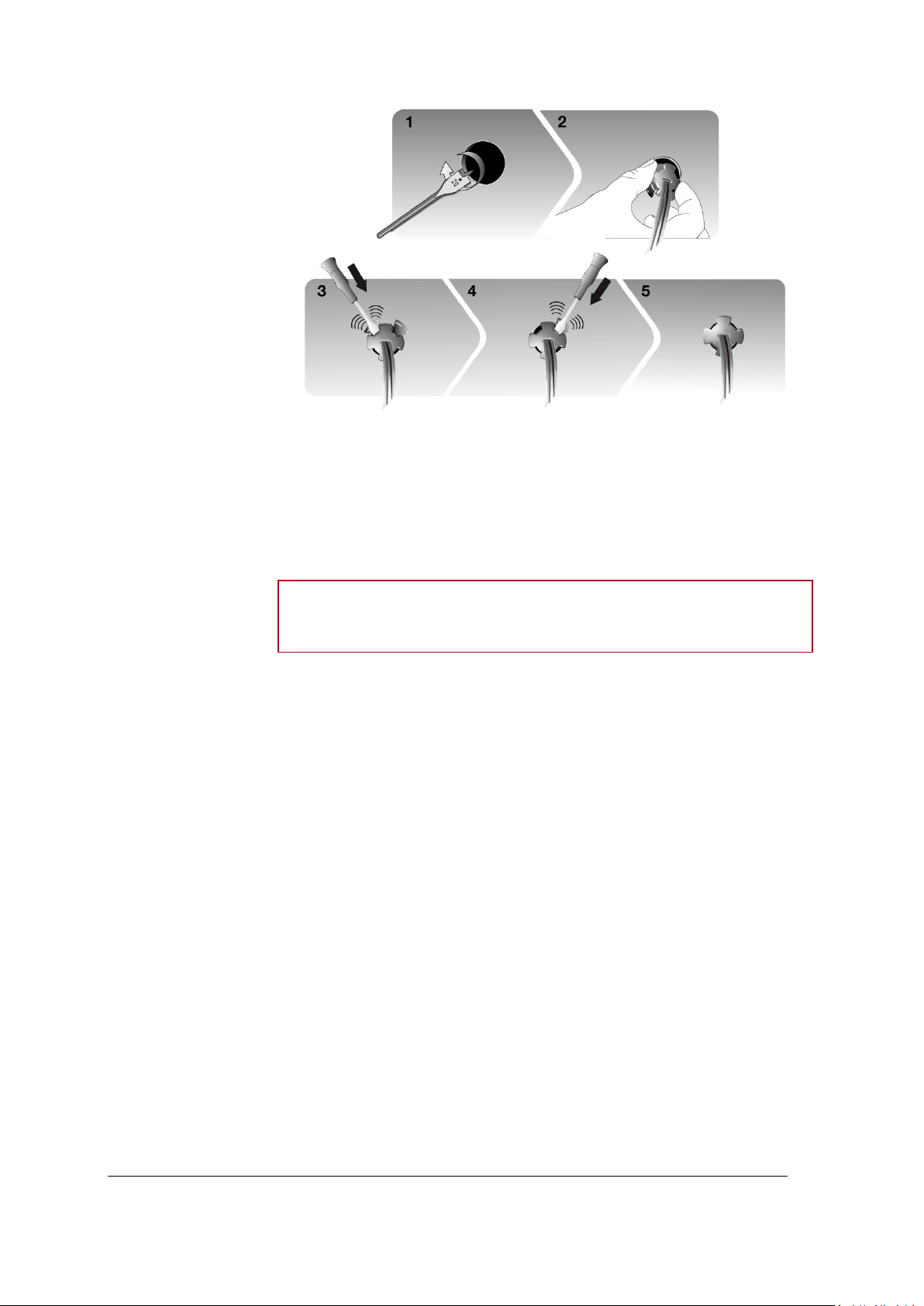
8
Het muzieksnoer
installeren
Sluit de audioverbinding aan op de kast en installeer de audioverbinding (USB / iPod/
Jack) in het handschoenenkastje, de middenconsole of het rommelbakje, afhankelijk
van uw dashboard.
Let op: gebruik de meegeleverde beschermingsdop om de aansluitingen te
beschermen.
Parrot MKi9200 - Gebruikershandleiding
Page 9

9
Een plaats kiezen
Om een optimale kwaliteit van de gesprekken te garanderen, nodigen wij u uit om de
volgende aanbevelingen op te volgen:
Zorg ervoor dat de microfoon zich zo dicht mogelijk bij het hoofd van de gebruiker
bevindt. De ideale afstand is 60 cm. Installeer de microfoon bij voorkeur dicht bij de
achteruitkijkspiegel.
Richt de microfoon op de mond van de gebruiker.
D < 60 cm
α < 45°
Zorg ervoor dat de microfoon niet blootstaat aan de tocht uit het
beluchtingsysteem.
Leidt het snoer van de microfoon niet door het verwarmingsysteem, de ventilatie of
de airco of voor de laterale airbags.
Leidt het snoer door de goot achter de afdichting van de deur. Als het snoer over de
pedalen gaat, zorg er dan voor dat het goed wordt bevestigd.
De dubbele microfoon
vastplakken
De plakkende ondergrond op de basis van de microfoon moet geheel vrij zijn van stof
en vet: als u de plek hebt gekozen, reinigt u deze met een aangepast
reinigingsproduct.
Wacht ongeveer 2 uur na de bevestiging van de klevende basis.
De accessoires installeren
De dubbele microfoon installeren
Parrot MKi9200 - Gebruikershandleiding
Page 10
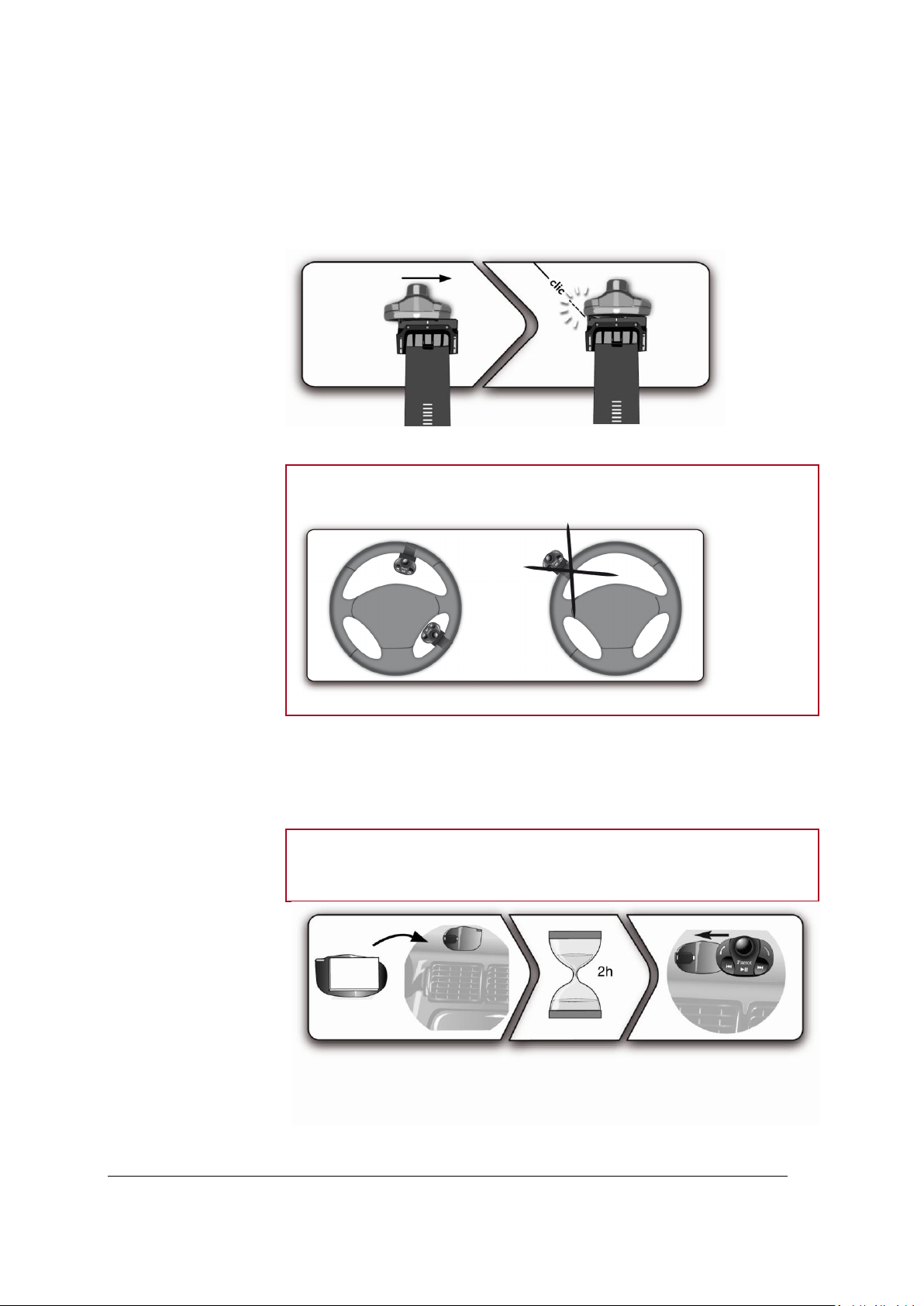
10
De afstandsbediening op
het stuur installeren
Als u de afstandsbediening op het stuur wilt installeren, let er dan op dat deze goed
bevestigd wordt zodat hij niet beweegt tijdens het rijden.
WAARSCHUWING: installeer de afstandsbediening niet aan de buitenkant van
het stuur zodat hij u niet hindert tijdens het rijden.
De afstandsbediening op
het dashboard
installeren
Als u de tweede basis gebruikt, gebruik dan het dubbelzijdige plakband aan de
achterkant hiervan om deze op het dashboard te plakken. Vervolgens kunt u de
afstandsbediening op de basis bevestigen.
WAARSCHUWING: wacht ongeveer 2 uur na de bevestiging van de klevende
basis en controleer dat deze goed op uw dashboard bevestigd is.
De afstandsbediening installeren
Parrot MKi9200 - Gebruikershandleiding
Page 11

11
De batterij
vervangen
De autonomie van de afstandsbediening wordt verzorgd door een batterij van
het type 3V CR2032.
Controleer dat de batterij juist is georiënteerd voordat u deze in de
afstandsbediening plaatst.
Een plaats kiezen
Installeer het scherm op een plaats die voor de bestuurder makkelijk zichtbaar is.
Vermijdt installatie van het scherm in een actiegebied van een airbag of in een
eventueel impactgebied van het hoofd.
Het scherm plakken
De plakkende ondergrond op de basis van de microfoon moet geheel vrij zijn van stof en
vet: als u de plek hebt gekozen, reinigt u deze met een aangepast reinigingsproduct.
Wacht ongeveer 2 uur na de bevestiging van de klevende basis en controleer dat deze
goed op uw dashboard bevestigd is.
Voorkom diefstal en
de volle zon
Om het gevaar voor diefstal en langere expositie in de zon te voorkomen, moet u het scherm
verwijderen als u uw voertuig verlaat.
Het scherm installeren
Parrot MKi9200 - Gebruikershandleiding
Page 12

12
Het eerste
gebruik
WAARSCHUWING: als bij het eerste gebruik van uw Parrot MKi9200 de afstandsbediening niet lijkt te
communiceren met het elektronicakastje, raadpleeg dan het onderdeel De afstandsbediening aanmelden bij
het elektronicakastje.
Als bij het eerste gebruik van uw Parrot MKi9200 de
afstandsbediening niet lijkt te communiceren met het
elektronicakastje, drukt u meerdere malen op de
toets terwijl u de toetsen en ingedrukt
houdt.
Deze handeling moet worden uitgevoerd binnen 30
seconden na het starten van uw voertuig, totdat de
Parrot MKi9200 weergeeft «Koppeling van de
afstandsbediening».
De menu’s openen
Druk op het centrale wieltje om de menu's te openen.
> De set noemt de naam van het bereikte menu.
Door de menu’s
bladeren
Draai aan de scrollknop om door de menu’s te bladeren
Druk op de toets of de scrollknop om uw keuze te bevestigen.
Druk op de toets om terug te gaan naar het voorgaande menu.
Het menu verlaten
Druk op de toets om het menu te verlaten of terug te gaan naar het
afleesmenu als een muziekbestand werd afgelezen.
Door de menu’s bladeren
De afstandsbediening aanmelden bij het elektronicakastje
Bedieningen
Parrot MKi9200 - Gebruikershandleiding
Page 13

13
De stemmenu’s
activeren/deactiveren
U kunt de stemmenu’s van de Parrot MKi9200 activeren of deactiveren.
Hiertoe:
1. Drukt u op de scrollknop en selecteert Voorkeuren > Audio >
Voice Menu’s.
2. Activeer of deactiveer de optie door op de scrollknop te
klikken.
Het volume van de
stemmenu’s instellen
Om het volume van uw Parrot MKi9200 in te stellen:
1. Druk op de scrollknop en selecteer Voorkeuren > Audio >
Volume Menu.
2. Gebruik de scrollknop om het volume aan te passen en
bevestig.
De zichtbaarheid van
uw set instellen
Voordat u uw telefoon koppelt met de Parrot MKi9200, moet u ervoor zorgen dat
uw Parrot MKi9200 is ingesteld om zichtbaar te zin voor alle Bluetooth apparaten.
Daarvoor drukt u op de scrollknop en selecteert Voorkeuren > Bluetooth >
Zichtbaarheid en controleert dat de optie geselecteerd is. In het tegengestelde geval
selecteert u de optie door op de scrollknop te drukken.
Let op: de Parrot MKi9200 is standaard zichtbaar.
Een telefoon koppelen
1. Druk op de scrollknop en selecteer Voorkeuren > Bluetooth > Koppelen met….
> Als het model van uw telefoon in de lijst voorkomt, kiest u het en drukt op de
scrollknop.
> Als dit niet het geval is, kiest u de optie Andere telefoons.
2. Vanaf uw Bluetooth telefoon gaat u naar Bluetooth apparaten zoeken.
> De lijst met Bluetooth apparaten wordt weergegeven.
3. Wanneer het zoeken voltooid is, kiest u “Parrot MKi9200”.
4. Voer “0000” in op uw telefoon als deze er om vraagt en bevestig.
De stemmenu’s gebruiken
Een Bluetooth verbinding maken met een telefoon
Voor het eerste een telefoon gebruiken met de Parrot MKi9200
Parrot MKi9200 - Gebruikershandleiding
Page 14

14
> Het scherm van de Parrot MKi9200 toont « Koppelen geslaagd”.
Automatische
verbinding
Wanneer uw mobiel is gekoppeld met de Parrot MKi9000, wordt automatisch
verbinding gelegd tussen de twee apparaten wanneer u uw voertuig betreedt
Hiervoor moet het scherm van de Parrot MKi9200 ingeschakeld zijn.
Let op: op sommige telefoons moet u de verbinding met de Parrot MKi9200
autoriseren om een automatische verbinding mogelijk te maken. Raadpleeg de
gebruikershandleiding voor meer informatie.
Dual-mode activeren
Om de modus waarin u 2 telefoons kunt aansluiten te activeren, selecteert u
Voorkeuren > Bluetooth > Dual-mode.
Opmerking: Dual-mode staat standaard uit.
Twee telefoons
aansluiten op de
Parrot MKi9200
Wanneer de Parrot MKi9200 wordt ingeschakeld, probeert hij contact te maken
met alle gekoppelde telefoons die in het voertuig aanwezig zijn. Wanneer zich in het
voertuig meer dan 2 gekoppelde telefoons bevinden, probeert het apparaat
verbinding te maken met de 2 telefoons waarmee de koppeling het langst geleden
tot stand werd gebracht.
Primaire en secundaire
telefoon
Wanneer er 2 telefoons met de MKi9200 zijn verbonden, wordt de ene telefoon
beschouwd als primaire telefoon en de andere als secundaire telefoon.
Normaliter is de telefoon waarvan de koppeling met de Parrot MKi9200 het
langst bestaat de primaire telefoon.
Wanneer de optie Dual-Mode geactiveerd is, wordt de voorkeurstelefoon
automatisch als primaire telefoon ingesteld.
Op het scherm van de Parrot MKi9200 wordt de informatie van de primaire
telefoon weergegeven.
Om de secundaire telefoon als primaire telefoon in te stellen (en de primaire
telefoon als secundaire telefoon), drukt u gedurende 2 seconden op de toets .
Een gesprek aannemen
U kunt (handmatig of via spraakherkenning) gesprekken aannemen via de
De Parrot MKi9200 gebruiken met 2 telefoons
In dual-mode kunt tegelijkertijd 2 telefoons op de Parrot MKi9200 aansluiten.
Parrot MKi9200 - Gebruikershandleiding
Page 15

15
/ iemand bellen
primaire telefoon of de secundaire telefoon. De beltoon van de MKi9200
verschilt al naargelang de telefoon waarop het gesprek binnenkomt.
Alleen het telefoonboek van de primaire telefoon is beschikbaar op de Parrot
MKi9200. Zelf kunt u alleen bellen via de primaire telefoon. Maar u kunt
gemakkelijk van de ene naar de andere verbonden telefoon overschakelen door
2 seconden lang op de toets te drukken.
Als u een oproep krijgt op een van de telefoons terwijl u al in gesprek bent op
de andere telefoon, gaat alleen de telefoon over. U kunt dit tweede gesprek
opnemen via de telefoon, niet via de Parrot MKi9200.
Een
voorkeurstelefoon
instellen
De telefoon die u als voorkeurstelefoon instelt, is degene waarmee de Parrot
MKi9100 als eerste verbinding probeert te maken. Dat kan handig zijn als het
voertuig regelmatig verschillende telefoons bevat die reeds verbinding
hebben gemaakt met de Parrot MKi9100.
Opmerking: Wanneer de optie Dual-Mode geactiveerd is, wordt de
voorkeurstelefoon automatisch als primaire telefoon ingesteld.
Een voorkeurstelefoon instellen:
1. Druk op de scrollknop en selecteer Voorkeuren > Bluetooth >
Gekoppelde apparaten.
2. Selecteer de telefoon die u als voorkeurstelefoon wilt inschakelen.
3. Kies Voorkeurstelefoon en vervolgens de optie Geactiveerd.
Een telefoon
afsluiten
4. Druk op de scrollknop en selecteer Voorkeuren > Bluetooth >
Gekoppelde apparaten.
5. Kies de telefoon die u wilt afsluiten.
6. Kies Verbinding verbreken.
Let op: u kunt de telefoon ook verwijderen uit de lijst met gekoppelde
apparaten. Hiertoe kiest u de optie Wissen.
De Bluetooth apparaten beheren
Parrot MKi9200 - Gebruikershandleiding
Page 16

16
Een al eerder
gebruikte telefoon
aansluiten
De Parrot MKi9200 verbindt zich automatisch met de laatst gebruikte
telefoon. Als u de Parrot MKi9200 wilt verbinden met een andere telefoon die
u al gekoppeld heeft:
1. Druk op de scrollknop en selecteer Voorkeuren > Bluetooth >
Gekoppelde apparaten.
2. Kies de telefoon die u wilt verbinden met de Parrot MKi9200.
3. Kies Verbinden.
Het probleem
Geheugen vol
oplossen
U kunt maximaal 10 apparaten koppelen aan de Parrot MKi9200.
Als u een elfde telefoon koppelt geeft de set aan “geheugen vol»: u moet dan
en gekoppelde telefoon wissen. Hiertoe:
1. Drukt u op de scrollknop en selecteer Voorkeuren > Bluetooth >
Gekoppelde apparaten.
2. Kies de telefoon waarvan u de koppeling ongedaan wilt maken.
3. Kies Verwijderen.
Parrot MKi9200 - Gebruikershandleiding
Page 17

17
Let op: alleen de contacten die zijn opgeslagen in het geheugen van de telefoon worden gesynchroniseerd.
Automatische
synchronisatie
Met sommige Bluetooth telefoons wordt het telefoonboek van de telefoon automatisch
gesynchroniseerd in het geheugen van de set. Raadpleeg het onderdeel compatibiliteit
van onze website voor meer informatie.
WAARSCHUWING: de automatische synchronisatie is beperkt tot 2 000 contacten per
gekoppelde telefoon.
Verzenden van
contacten per
Object Push
Als uw telefoon geen automatische synchronisatie uitvoert, kunt u ook de functie
Object Push van uw telefoon gebruiken om de contacten van uw telefoon naar de
Parrot MKi9200 te verzenden per Bluetooth. Hiertoe:
1. Druk op de scrollknop en selecteer de optie Telefoon > Contacten ontvangen.
2. Raadpleeg de gebruikershandleiding van uw telefoon voor de procedure voor
het verzenden van contacten met Object Push.
Een contact wissen
Let op: het wissen van contacten is uitsluitend mogelijk als deze zijn
verzonden met Object Push.
1. Druk op de scrollknop en kies Telefoon > Beheer van de contacten.
2. Kies het contact dat u wilt wissen.
3. Druk op de scrollknop en kies Contact wissen.
Alle contacten
wissen
Let op: het wissen van contacten is uitsluitend mogelijk als deze zijn
verzonden met Object Push.
Druk op de scrollknop en kies Telefoon > Alle contacten wissen.
Het telefoonboek van een telefoon synchroniseren
Parrot MKi9200 - Gebruikershandleiding
Page 18

18
De helderheid wijzigen
U kunt de helderheid van het scherm van uw Parrot MKi9200 aanpassen.
Hiertoe:
1. Drukt u op de scrollknop en kiest Voorkeuren > Weergave >
Helderheid.
2. Kies Modus nacht of Modus dag.
Let op: u kunt ook 2 seconden lang op de scrollknop drukken om de
helderheid van het scherm te wijzigen.
De kleur wijzigen
1. In het hoofdmenu kiest u Voorkeuren > Weergave > Thema.
2. Kies de gewenste kleur met behulp van de scrollknop.
3. Druk op de scrollknop om uw keuze te bevestigen.
Een standaard aangeboden
bureaublad kiezen
1. Druk op de scrollknop en kiest Voorkeuren >Weergave >
Schermachtergrond en gebruik de scrollknop om in de lijst een ander
standaard voorgesteld bureaublad te kiezen.
2. Bevestig door op de scrollknop te drukken.
Het bureaublad
individualiseren
Als u het bureaublad van uw Parrot MKi9200 wilt individualiseren, moet u een
foto opsturen via Bluetooth. Hiertoe:
1. Controleer dat uw Parrot MKi9200 zo is ingesteld dat hij voor alle Bluetooth
apparaten zichtbaar is. Hiertoe drukt u op de scrollknop en kiest
Voorkeuren > Bluetooth > Zichtbaarheid.
2. Druk op de scrollknop en selecteer Voorkeuren > Weergave >
Schermachtergrond > Aanpassen > Toevoegen.
> “In afwachting van een afbeelding” verschijnt op het scherm van de
Weergaveparameters
De weergaveparameters wijzigen
Het bureaublad wijzigen
U hebt de mogelijkheid om het bureaublad van uw Parrot MKi9200 te wijzigen door één van de bureaubladen
te kiezen die standaard worden aangeboden. U kunt het ook individualiseren door een foto direct naar de set
te versturen.
Parrot MKi9200 - Gebruikershandleiding
Page 19

19
Parrot MKi9200.
3. Vanaf uw Bluetooth apparaat verstuurt u per Bluetooth de afbeelding die u
wilt weergeven op het scherm van de Parrot MKi9200. Raadpleeg de
documentatie van uw apparaat voor meer informatie over het verzenden
van foto’s via Bluetooth.
Een bureaublad wissen
Om een afbeelding die u verstuurd heeft op het bureaublad van uw Parrot
MKi9200, drukt u op de scrollknop en kiest Voorkeuren > Weergave >
Schermachtergrond > Aanpassen > Verwijderen.
Parrot MKi9200 - Gebruikershandleiding
Page 20

20
Telefoon
Een contact uit het
telefoonboek bellen
Als het contact dat u wilt bellen zich in het telefoonboek bevindt van de
telefoon die aan de Parrot MKi9200 is gekoppeld:
1. Druk op de scrollknop en kies de optie Telefoonboek.
2. Kies een letter en druk op de scrollknop.
> Als het contact gekozen is:
- Druk op de toets om te bellen naar het standaard
nummer voor dat contact.
- Gebruik eventueel de scrollknop om te kiezen uit de
verschillende nummers voor het contact.
Een nieuw contact bellen
Als het contact dat u wilt bellen zich niet in het telefoonboek bevindt van de
telefoon die aan de Parrot MKi9200 is gekoppeld, stop u het voertuig op een
passende plek, drukt op de scrollknop en kiest Telefoonboek > Nummer draaien.
Vervolgens kunt u de scrollknop gebruiken om het nummer in te voeren dat u
wilt gebruiken.
U kunt ook vanaf uw telefoon bellen.
Een contact bellen dat u
kort geleden gebeld hebt.
Houdt de toets twee seconden lang ingedrukt om het laatst gebelde nummer
nogmaals te bellen.
Voordat u de telefoonfunctie van uw Parrot MKi9200 gebruikt moet u eerst uw telefoon aan deze laatste
koppelen.
► Raadpleeg het onderdeel Een Bluetooth verbinding met een telefoon maken voor meer informatie.
In- en uitgaande gesprekken
Als u binnen bereik bent van een mobiel netwerk en gesprekken kunt ontvangen en verzenden verschijnt het
tekentje boven in het scherm. Het aantal balken staat in verhouding tot de kwaliteit van het signaal.
Uitgaande gesprekken
Parrot MKi9200 - Gebruikershandleiding
Page 21

21
Let op: u kunt ook een afbeelding verbinden aan een contact. Deze afbeelding verschijnt als u een gesprek van
dit contact ontvangt. Raadpleeg het onderdeel Een foto aan een contact koppelen voor meer informatie.
Een gesprek aannemen
Als u een inkomend gesprek wilt aannemen, drukt u op de toets ·.
Een gesprek weigeren
Als u een inkomend gesprek wilt weigeren, drukt u op de toets .
Het volume van het
gesprek instellen
Om het geluidsvolume van een gesprek in te stellen gebruikt u de scrollknop.
> Het volume wordt opgeslagen voor volgende gesprekken.
Het gesprek overzetten op
de telefoon
Als u een lopend gesprek wilt overzetten op uw telefoon, drukt u op de
toets .
> Het gesprek wordt automatisch overgezet op de telefoon.
Als u het gesprek weer wilt terugschakelen naar de set, drukt u nogmaals
op de toets .
De microfoon uitschakelen
Als u de microfoon van de set wilt uitschakelen zodat uw
gesprekspartner u niet meer hoort, drukt u op de toets .
Druk nogmaals op de toets om hem weer in te schakelen.
Een tweede inkomend
gesprek aannemen
De Parrot MKi9200 laat u gelijktijdig twee gesprekken voeren, onder
voorbehoud dat uw telefoon over deze functie beschikt.
Druk op de toets om een tweede inkomend gesprek te accepteren.
> Het eerste gesprek wordt automatisch in de wacht gezet.
Druk op de toets om het tweede inkomende gesprek te weigeren.
U kunt dit gesprek ook via uw telefoon weigeren.
Een gesprek aannemen
Een binnenkomend gesprek wordt aangegeven voor de beltoon. De naam van het contact wordt gemeld als het
nummer van het contact is opgeslagen in het telefoonboek van de telefoon die op de Parrot MKi9200 is
aangesloten
Gebruik tijdens een gesprek
Parrot MKi9200 - Gebruikershandleiding
Page 22

22
Druk op de toets van de hands-free set of de telefoon om van een
gesprek naar het andere gesprek over te schakelen.
De voicemail beheren
Met de Parrot MKi9200 kunt u DTMF’s verzenden tijdens een gesprek om
bijvoorbeeld uw voicemail te beheren. Hiertoe:
1. Drukt u op de scrollknop om het DTMF menu te openen.
> “0” wordt aangegeven door de hands-free set.
2. Gebruik de scrollknop om uw DTMF te kiezen uit de volgende
mogelijkheden: 0,1,2,3,4,5,6,7,8,9,# of *.
3. Druk op de scrollknop om deze DTMF naar uw telefoon te zenden.
Een gesprek beëindigen
Druk op de toets om een lopend gesprek te beëindigen.
Parrot MKi9200 - Gebruikershandleiding
Page 23

23
De toverwoorden
activeren/deactiveren
1. Druk op de scrollknop en selecteer Telefoon > Gesproken commando’s >
Trefwoorden.
2. Druk op de scrollknop om de toverwoorden te activeren/deactiveren.
Een gesprek accepteren
Wanneer u een binnenkomen gesprek accepteert zegt u, “Aannemen”.
Een gesprek weigeren
Wanneer u een binnenkomend gesprek weigert zegt u “Weigeren”.
Een uitgaand gesprek
voeren
1. Druk op de toets om het spraakherkenningproces te initiëren.
> De set vraagt u om de naam van het contact dat u wilt bellen.
2. Spreek de naam van het contact uit.
> Het gesprek met het contact wordt automatisch gelanceerd indien de
stemopdracht goed begrepen is.
3. Bevestig indien nodig door “Ja” te zeggen, “Bel” of
« bellen ».
Een contact met meerdere
nummers bellen
Als uw contact beschikt over meerdere telefoonnummers, kunt u aangeven welk
soort nummer u wilt bellen.
Hiertoe zijn de volgende stemopdrachten beschikbaar: ·
- Huis
- Thuis
- In huis
- privé
- Werk
- kantoor
- op het werk
- op kantoor
- mobiel
- op mobiel
- op de mobiele telefoon
- mobiele telefoon
- GSM
- Op de GSM
- Op de mobiel
- Mobiele telefoon
- Algemeen
- Voorkeur
- Ander
Gebruik van de spraakherkenning
Een gesprek ontvangen via spraakherkenning
Om en gesprek te ontvangen via spraakherkenning, moeten de toverwoorden geactiveerd zijn. De
toverwoorden zijn standaard ingeschakeld.
Een uitgaand gesprek via spraakherkenning
Parrot MKi9200 - Gebruikershandleiding
Page 24

24
De spraakherkenning
verlaten
Druk op de toets om de spraakherkenning uit te schakelen.
Contactfoto's downloaden
Om foto's van contactpersonen van uw telefoon over te brengen naar de Parrot
MKi9200, selecteert u Telefoon > Foto's downloaden.
WAARSCHUWING: Deze functionaliteit is alleen beschikbaar als u een
telefoon gebruikt met een van de volgende besturingssystemen: Symbian
Serie40, Serie60, Windows Mobile of Blackberry.
Een foto aan een contact
koppelen
Met de Parrot MKi9200 kunt u een foto koppelen aan sommige contacten. Deze
foto wordt getoond bij een binnenkomend gesprek.
1. In het hoofdmenu kiest u Telefoon > Beheer van de contacten.
2. Kies het contact waaraan u een afbeelding wilt koppelen.
3. Druk op de scrollknop en kies Afbeelding > Een afbeelding toevoegen.
> “In afwachting van een afbeelding” wordt weergegeven op het
scherm van de Parrot MKi9200.
WAARSCHUWING: zorg ervoor dat de foto op .JPG formaat is (niet
progressief) en dat hij minder dan 1 Mb groot is.
De weergave van het
telefoonboek wijzigen
U hebt de mogelijkheid om wel of geen foto’s van uw contacten te tonen als u
uw telefoonboek doorbladert. Hiertoe:
1. Drukt u op de scrollknop en kiest Telefoon > Geavanceerde voorkeuren
> Stijl van het telefoonboek.
Parameters
Beltoon
Om het volume in te stellen van de beltoon die een binnenkomend gesprek aangeeft:
1. Druk op de scrollknop en selecteer Voorkeur > Audio > Beltoonvolume
2. Gebruik de scrollknop om het gewenste volume in te stellen.
Telefoonboek
Parrot MKi9200 - Gebruikershandleiding
Page 25

25
2. Kies Met afbeelding of Zonder afbeelding.
Het verbergen van de
identificatie
activeren/deactiveren
Als u uw telefoonnummer wilt verbergen als u een gesprek voert,
activeert u de optie #31# Toestaan. Hiertoe:
1. Drukt u op de scrollknop en kiest Telefoon > Geavanceerde
voorkeuren > #31# Toestaan.
2. Kies Activeren.
Deactiveer de optie #31# Toestaan om uw nummer weer te tonen.
Een gesprek voeren vanuit
of naar het buitenland
U hebt de mogelijkheid om de set zo in te stellen dat een nummer wordt
toegevoegd als u vanuit of naar het buitenland belt. Hiertoe:
1. Drukt u op de scrollknop en kiest Telefoon > Geavanceerde voorkeuren
> Verander + in.
2. Kies het landnummer dat u wilt gebruiken.
WAARSCHUWING: voordat u de optie Detecteren van lateraal geluid activeert, moet u controleren dat uw
dubbele microfoon correct is geïnstalleerd en in de richting van de gebruiker wijst.
Anders kan de stem van de gebruiker gedempt worden, alsof het om een buitengeluid gaat.
Gesprek
Het uitschakelen van buitengeluiden activeren
Voor het comfort van uw gesprekspartner kunt u met de functie uitschakelen van de buitengeluiden van de
Parrot MKi9200 de van buiten de auto komende geluiden sterk terugdringen (bijv: langsrijdende auto's of
vrachtwagens, sirenes) vooral wanneer u met open ramen rijdt.
Om deze parameter in te stellen drukt nu op de scrollknop en kiest Voorkeuren > Audio > detectie van lateraal
geluid. Activeer of deactiveer de optie door op de scrollknop te drukken.
Parrot MKi9200 - Gebruikershandleiding
Page 26

26
Effect Detectie van lateraal geluid actief – Microfoon correct geïnstalleerd
Effect detectie van lateraal geluid niet actief – Microfoon niet op de bestuurder gericht
Parrot MKi9200 - Gebruikershandleiding
Page 27

27
Muziek
Let op:
- Tijdens het lezen van een muziekbestand drukt u op de toets om terug te gaan naar het menu.
- Als u echter door de menu's heen bladert, drukt u op de toets om terug te gaan naar de lezer.
WARSCHUWING: zorg ervoor dat uw iPod is bijgewerkt voordat u hem gebruikt met de
Parrot MKi9200.
Compatibiliteit
Als u een iPod Mini, iPod Photo, iPod 3G of iPod Shuffle gebruikt, sluit
u uw iPod op de Parrot MKi9200 aan met het jack snoer.
Gebruik de iPod aansluiting als u een ander model iPod of een iPhone
gebruikt.
Het lezen van
muziekbestanden starten
Als uw iPod / iPhone op de Parrot MKi9200 is aangesloten via de
iPod aansluiting:
1. Druk op de scrollknop en kies iPod.
2. Kies één van de klasseringcriteria (artiest, album, stuk, soort,
playlist) en druk op de scrollknop.
Let op: gebruik de toetsen en om eenvoudiger door de inhoud van
uw iPod te bladeren.
3. Kies het stuk en druk op de scrollknop.
De Parrot MKi9200 gebruiken met een externe bron
De Parrot MKi9200 gebruiken met een iPod / iPhone
Parrot MKi9200 - Gebruikershandleiding
Page 28

28
Als uw iPod op de Parrot MKi9200 is aangesloten met het jack snoer,
raadpleegt u het onderdeel De Parrot MKi9200 gebruiken met een
analoge audiolezer.
Audiotoepassingen
gebruiken met de Parrot
MKi9200
Vanaf versie 1.95 kunt u audiotoepassingen zoals Deezer of Spotify
gebruiken.
Selecteer daartoe iPhone > Audiotoepassingen.
Compatibiliteit
U kunt de volgende SD kaarten gebruiken met de Parrot MKi9200:
- SD, micro SD (met adapter), mini SD (met adapter)
- SDHC (klasse 2, 4, 6), mini SDHC (met adapter), micro SDHC
- MMC, MMC plus, MMC mobile (met adapter), MMC micro (met adapter),
RS-MMC mini (met adapter)
Muziekbestanden
overzetten op een SD
kaart
1. Installeer de SD kaart in de gleuf die hiervoor bedoeld is.
2. Sluit de Parrot MKi9200 aan op uw PC met een
USB / mini-USB snoer.
3. Zet de muziekbestanden over alsof het om een gewone USB stick gaat.
Muziekbestanden lezen
1. Installeer de SD kaart in de gleuf die hiervoor bedoeld is.
2. Druk op de scrollknop en kies SD-kaart.
> U krijgt de inhoud van de SD kaart te zien.
- Als de tags van uw muziek correct zijn bepaald, kiest u één van de
selectiecriteria (artiest, album, stuk, soort, playlist) en druk op de
scrollknop.
- Als uw audiobestanden geen tags hebben, kiest u Lijsten of
De Parrot MKi9200 gebruiken met een SD kaart
Parrot MKi9200 - Gebruikershandleiding
Page 29

29
Eenvoudige afspeellijst.
Let op: gebruik de toetsen en om eenvoudiger door de inhoud van uw SD
kaart te bladeren
3. Kies het muziekbestand en druk op de scrollknop.
WAARSCHUWING: als uw Parrot MKi9200 is aangesloten op een iPhone en een USB stick, heeft de iPhone
voorrang: u zult alleen de inhoud van uw iPhone kunnen doorbladeren en lezen.
Let op: Gebruik de toetsen en om eenvoudiger door de inhoud van uw USB stick / MP3 lezer te
bladeren.
Compatibiliteit
U kunt muziekbestanden naar de Parrot MKi9200 overzetten van een Bluetooth
audiolezer, als deze het profiel A2DP ondersteunt.
Het lezen van een
muziekbestand starten
Als u deze lezer nooit eerder hebt gebruikt met de Parrot MKi9200,
moet u de twee apparaten koppelen. Raadpleeg het onderdeel Een
telefoon koppelen voor meer informatie.
Als u de audiolezer al hebt gekoppeld met de Parrot MKi9200:
1. Druk op de scrollknop en selecteer Voorkeuren > Bluetooth >
De Parrot MKi9200 gebruiken met een USB apparaat
1. Sluit de USB stick of de MP3 speler aan op de Parrot MKi9200 met behulp van het USB snoer.
2. Druk op de scrollknop en selecteer USB.
> U opent nu de inhoud van het USB apparaat.
- Als de tags van uw muziek correct zijn bepaald, kiest u één van de selectiecriteria
(artiest, album, stuk, soort, playlist) en druk op de scrollknop.
- Als uw audiobestanden geen tags hebben, kiest u Lijsten of Eenvoudig afspeellijst.
3. Kies het muziekbestand en druk op de scrollknop.
De Parrot MKi9200 gebruiken met een audiolezer die via Bluetooth is
aangesloten
Parrot MKi9200 - Gebruikershandleiding
Page 30

30
Gekoppelde apparaten.
2. Kies de audiolezer en vervolgens Bluetooth audio starten.
3. Ga terug naar het hoofdmenu en kies Bluetooth audio.
4. Start het lezen van een muziekbestand op uw audiolezer.
Let op: de parameter van het geluidsvolume van gesprekken en van de
functie Streaming Audio zijn onafhankelijk van elkaar.
WAARSCHUWING: de functies Vorige/Volgende en snel vooruit/achteruit zijn niet beschikbaar als de Parrot
MKi9200 op de audiolezer is aangesloten met het jack snoer.
De Parrot MKi9200 gebruiken met en analoge audiolezer
1. Sluit uw audiolezer aan op de Parrot MKi9200 met behulp van het jack snoer.
2. Druk op de scrollknop en selecteer Lijningang.
3. Start het lezen van het muziekbestand op uw audiolezer.
Parrot MKi9200 - Gebruikershandleiding
Page 31

31
Om
Doet u dit
Een muziekbestand te pauzeren
Druk op de toets .
Verder te gaan met lezen
Druk op de toets .
Het volume te verhogen of verlagen
Draai aan de scrollknop.
Snel naar voren / naar achteren te gaan
Druk 2 seconden op de toetsen of .
Een muziekbestand opnieuw lezen
Druk op de toets .
Naar het volgende muziekbestand te gaan
Druk op de toets .
Naar het vorige muziekbestand gaan
Druk 2 maal op de toets .
Het menu Geluidseffecten te openen
Druk 2 seconden op de toets .
Een afbeelding aan een
album koppelen
Als de tags van uw audiobestanden geen afbeelding bevatten, kunt een afbeelding
in .jpg formaat toevoegen aan de betreffende map. Als meerdere afbeeldingen
aanwezig zijn zal de Parrot MKi9200 met voorrang de afbeelding met de naam
cover.jpg tonen.
WAARSCHUWING: de afbeelding moet kleiner zijn dan 1 Mb.
Bedieningen
Parameters
Weergave van de hoezen
U hebt de mogelijkheid om de hoes van het album dat wordt gelezen weer te geven indien deze deel uitmaakt
van het audiobestand.
Parrot MKi9200 - Gebruikershandleiding
Page 32

32
Kies de weergavemodus
voor hoezen
1. Druk op de scrollknop en selecteer Voorkeuren > Weergave > Hoesje.
2. Kies de gewenste weergavemodus met behulp van de scrollknop.
3. Druk op de scrollknop om uw keuze te bevestigen.
Weergave van hoezen
uitschakelen
Als u de weergave van hoezen wilt uitschakelen, drukt u op de scrollknop en
selecteer Voorkeuren > Weergavee > Hoesje en vervolgens Gedesactiveerd.
Let op: druk een aantal seconden op de toets om het menu van de Geluidseffecten te openen tijdens de
weergave van een muziekbestand.
Het ruimte-effect
gebruiken
Met het ruimte-effect van de Parrot MKi9200 wordt het geluid in drie
dimensies verdeeld en verspreid.
Om deze parameter te wijzigen, drukt u op de scrollknop en selecteer
Geluidseffecten > Spatialisatie. Activeer of deactiveer de optie door op de
scrollknop te drukken
Nadat u het ruimte-effect hebt geïnstalleerd, kunt u de kenmerken ervan
wijzigen. Hiertoe kiest u Geluidseffecten > Parameters >
Spatialisatievoorkeuren.
De equalizer
gebruiken
Met de equalizer kunt u de lage, middelhoge en hoge frequenties instellen
volgens uw voorkeuren. Om dit te activeren of te deactiveren:
1. Druk op de scrollknop en selecteer Geluidseffecten > Equalizer.
2. Activeer of deactiveer de optie door op de scrollknop te drukken.
U kunt ook kiezen uit tien standaard voorparameters om de frequentie aan
te passen aan het soort muziek waar u naar luistert. Hiertoe:
1. Drukt u op de scrollknop en selecteert Geluidseffecten > Parameters >
Equal. voorkeuren
2. Gebruik de scrollknop om uw parameters uit te voeren.
De audioparameters wijzigen
Parrot MKi9200 - Gebruikershandleiding
Page 33

33
Het effect Virtual
Super Bass gebruiken
Met het effect Virtual Super Bass versterkt u de lage frequenties. Om deze
te activeren of te deactiveren:
1. Druk op de scrollknop en selecteer Geluidseffecten > Virtual Super
Bass.
2. Activeer of deactiveer de optie door op de scrollknop te drukken.
U kunt de kenmerken van dit effect wijzigen via Geluidseffecten >
Parameters > Vsb Voorkeuren.
De optie Herhalen
gebruiken
Om het herhalen van muziekbestanden te activeren of te deactiveren:
1. Druk op de scrollknop en selecteer Geluidseffecten > Parameters >
herhaling.
2. Activeer of deactiveer de optie door op de scrollknop te drukken.
Let op: als u een iPod gebruikt met uw Parrot MKi9200, kies dan Geluidseffecten
> Parameters > herhaling (iPod). Als u deze optie wijzigt op de Parrot MKi9200
worden de parameters van uw iPod niet gewijzigd.
De optie Willekeurig
gebruiken
Om het willekeurig lezen van muziekbestanden te activeren of te deactiveren:
1. Druk op de scrollknop en selecteer Geluidseffecten> Parameters > shuffle.
2. Activeer of deactiveer de optie door op de scrollknop te drukken.
Let op: Als u uw Parrot MKi9200 gebruikt met een iPod / iPhone, kies dan de optie
shuffle (iPod). Als u deze optie wijzigt op de Parrot MKi9200 worden de parameters
van uw iPod niet gewijzigd.
Mute on Streaming
deactiveren
Deze optie is standaard actief en zorgt ervoor dat het geluid van de radio
automatisch wordt uitgeschakeld wanneer een muziekbron wordt
geselecteerd en afgespeeld.
U kunt deze optie deactiveren, maar dit is slechts interessant als u de
uitgang line-in gebruikt. Om muziek te beluisteren moet u de aux bron op
uw autoradio kiezen. Om de optie te deactiveren:
1. Drukt u op de scrollknop en selecteert Voorkeuren > Audio > Mute
on Streaming.
2. Deactiveer de optie door op de scrollknop te drukken.
Parrot MKi9200 - Gebruikershandleiding
